文書番号: 000203288
Windows 11 SEデバイスのオペレーティング システム リカバリー
概要: この記事では、Windows 11 SEで使用可能なオペレーティング システムのリカバリー オプションについて説明します。
文書の内容
手順
対象オペレーティング システム:
- Windows 11 SE
Windows 11 SEは、教育向けに設計されたWindowsのエディションです。Webファースト デバイスで実行され、オペレーティング システムのリカバリーはIntuneコンソールから管理されます。
オペレーティング システムのリカバリー:
Windows 11 SEを使用すると、学校の管理者と教師はIntuneコンソールからインストールされているオペレーティング システムを更新およびリセットできます。
| オプション | スコープ | ディスク消去 | どんな場合に使用するか |
|---|---|---|---|
| 新たに開始 | インストールされているアプリをすべて削除します。 | No | トラブルシューティング |
| Autopilot Reset | 個人用ファイル、アプリ、および設定を削除し、デバイスを完全に構成された状態、または既知のIT承認済み状態にリセットします。 | No | トラブルシューティング、アプリケーション、およびコンピューターのパフォーマンスの問題 |
| Wipe | これは工場出荷時の状態にリセットした場合と同じです。すべてのユーザー アカウント、データ、MDMポリシー、設定を消去します。オペレーティング システムをデフォルトの状態と設定にリセットします。 | はい | デバイス所有者を変更します。デバイスの紛失または盗難 |
リセットとワイプでは、デバイス上のWindows回復環境(WinRE)が損なわれていない必要があります。
リカバリー イメージ:
Dell SupportAssist OS Recoveryを使用すると、ブータブルUSB回復キーを作成できます。
Windows HomeまたはProを実行しているデバイスで 、Dell OS Recovery Tool をダウンロードして起動します。
- フォーマット可能なUSBキー(16 GB以上)を挿入します。
- 「Advanced Recovery(高度なリカバリ)」 をクリックします
- Windows 11 SEイメージを選択し、プロンプトに従います。
注:SupportAssist OS Recoveryは、Windows 11 SEデバイスの自動インストールをサポートしていません。
Dellオペレーティング システムの回復イメージをダウンロードして使用する方法
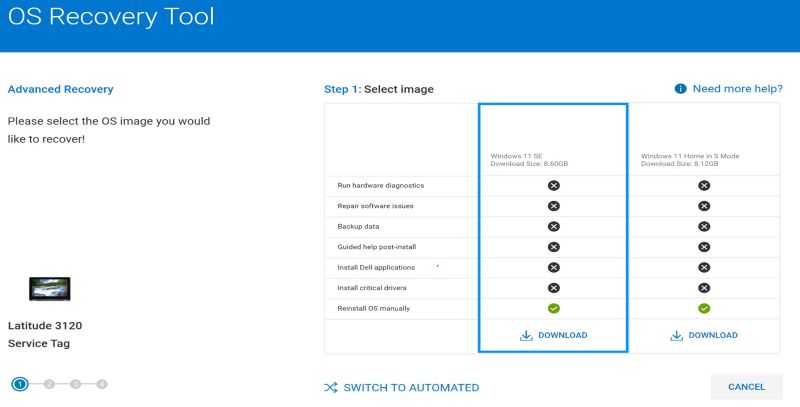
図1: (英語のみ)OSリカバリー ツール
よくある質問:
- デバイスでWindowsをリストアする方法を教えてください。
- Windows 11 SEは、プッシュ ボタン リセット(PBR)を使用してリストアできます。
- Windowsデスクトップで、次の操作を行います。スタート > 設定 > システム>回復 > PCのリセット > ファイルをローカル再インストール>保存する > 次の>リセット をクリックします。
- Windowsログイン プロンプトから、次の手順を実行します。Shift キーを押しながら電源>再起動>押します。
- デバイスの電源がオフのとき:WINDOWSキーを押したまま、電源ボタンを押して放します。詳細については、「 デルコンピュータおよびWindows回復環境(WinRE)
でのWindows 11のリセットまたは再インストール 」を参照してください。
- Windows 11 SEは、プッシュ ボタン リセット(PBR)を使用してリストアできます。
注:最適なエンドユーザー エクスペリエンスを確保するには、システム管理者は、Windows 11 SEを搭載したコンピューターでSupportAssist OS Recoveryを無効にする必要があります。
- コンピュータを再起動します。
- デルのロゴが表示されたら F2 をタップして BIOSを起動します。
- SupportAssist System Resolution に移動し、メモを展開します。
- SupportAssist OS Recovery を選択します。
- SupportAssist OS Recoveryのクリア
- [ 適用 ]、[ 保存 ]、[ 終了 ]の順にクリックします。
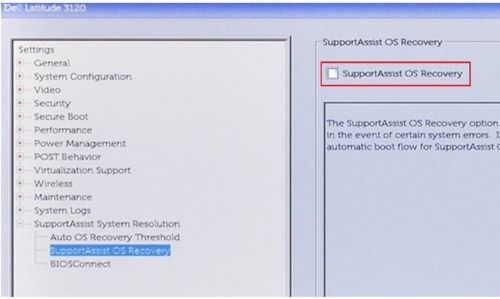
図2:(英語のみ)SupportAssist OS Recoveryのクリア
- プッシュボタンリセットはドライバとアプリケーションを復元できますか?
- はい、工場出荷時にインストールされたアプリとドライバーがリストアされます。
- イメージのカスタマイズ方法を教えてください。
- Intuneを使用すると、管理者はIn-Tuneコンソールからアプリケーションとポリシー設定を追加できます。
- Windows 11 SEをIn-Tuneなしで管理できますか?
- いいえ、Windows 11 SEにはIn-Tuneが必要です。質問がある場合は、担当のアカウント チームにお問い合わせください。
その他の情報
文書のプロパティ
影響を受ける製品
Operating Systems
最後に公開された日付
12 9月 2023
バージョン
9
文書の種類
How To